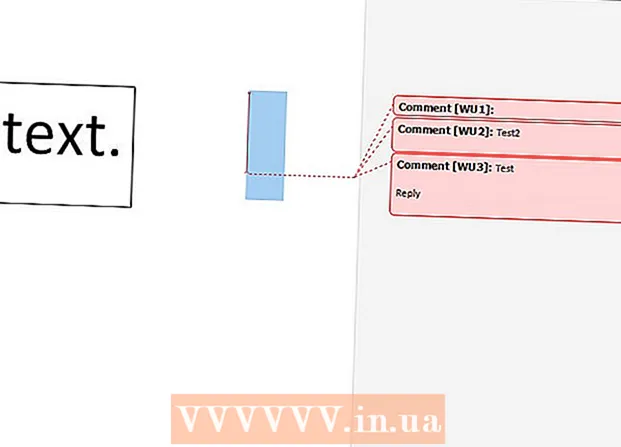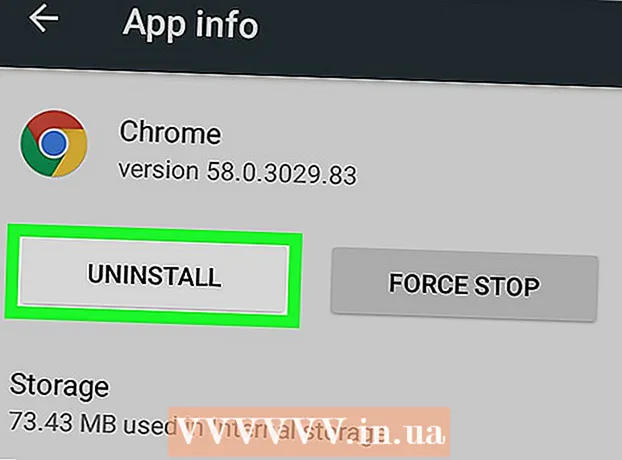Schrijver:
Louise Ward
Datum Van Creatie:
4 Februari 2021
Updatedatum:
1 Juli- 2024

Inhoud
In dit artikel wordt uitgelegd hoe u contacten van een oude iPhone naar een nieuw apparaat kunt overbrengen.
Stappen
Methode 1 van 3: gebruik iCloud
Open de Instellingen-app van je oude iPhone met het grijze tandwielpictogram (⚙️) dat normaal gesproken zichtbaar is op het startscherm.
- Beide iPhones moeten zijn verbonden met een Wi-Fi-netwerk. Om verbinding te maken, raakt u aan WIFI druk op de schuifregelaar bovenaan het menu Instellingen WIFI positie op "Aan" (groen), en selecteer een netwerk uit de lijst direct onder "Kies een netwerk ...".
- Voer uw wachtwoord in wanneer daarom wordt gevraagd.

Tik op Apple ID. Het is het gedeelte bovenaan het menu dat uw naam en foto bevat (indien toegevoegd).- Als u niet bent aangemeld, raakt u aan Meld u aan bij (uw apparaat) (Meld u aan bij (Uw apparaat)), voer uw Apple ID en wachtwoord in en selecteer Aanmelden (Log in).
- Als u een oudere versie van iOS gebruikt, hoeft u deze stap niet uit te voeren.

Raak aan icloud in het tweede deel van het menu.
Schuif de schuifregelaar "Contacten" naar de positie "Aan". De schuifregelaar bevindt zich boven de "APPS DIE ICLOUD GEBRUIKEN" (Apps die iCloud gebruiken) en wordt groen.

Scroll naar beneden en raak aan iCloud-back-up (ICloud Backup) bevindt zich in de buurt van de sectie "APPS DIE ICLOUD GEBRUIKEN".- Als de schuifregelaar nog niet groen is, schuift u "iCloud Backup" naar de positie "Aan".
Raak aan Nu backuppen (Nu backuppen). Hiermee wordt een back-up gemaakt van de contacten van de oude iPhone naar iCloud.
Open de app Instellingen van je nieuwe iPhone met een grijs tandwielpictogram (⚙️) en verschijnt meestal op het startscherm.
Tik op Apple ID. Het is het gedeelte bovenaan het menu dat uw naam en foto bevat (indien toegevoegd).
- Als u niet bent aangemeld, raakt u aan Meld u aan bij (uw apparaat) (Meld u aan bij (Uw apparaat)), voer uw Apple ID en wachtwoord in en selecteer Aanmelden (Log in).
- Als u een oudere versie van iOS gebruikt, hoeft u deze stap niet uit te voeren.
Raak aan icloud in het tweede deel van het menu.
Schuif de schuifregelaar "Contacten" naar de positie "Aan" bovenaan het gedeelte "APPS DIE ICLOUD GEBRUIKEN".
Druk op de Home-knop. Het is de ronde knop aan de voorkant van de iPhone, onder het scherm.
Open Contacten. Het is een grijze app met grijze menselijke silhouetten en gekleurde tags aan de rechterkant.
Veeg omlaag onder het scherm en houd ingedrukt. Veeg vanaf het midden van het scherm langzaam naar beneden en houd vast totdat je een draaiend "ververs" -pictogram boven de lijst met namen ziet, en verwijder vervolgens je hand. Nu zijn contacten van een oude iPhone op een nieuwe iPhone verschenen. advertentie
Methode 2 van 3: gebruik iTunes-back-up
Open iTunes op uw computer. U kunt contacten overzetten van een oude iPhone naar een nieuwe met iTunes of iCloud. U moet iTunes gebruiken omdat het proces sneller is dan het overzetten van gegevens met iCloud-back-up.
Verbind de oude iPhone met de computer via USB. U ziet de informatie weergegeven in de rij knoppen boven het iTunes-venster.
Selecteer je iPhone in iTunes. Hiermee wordt de overzichtspagina geopend.
Selecteer "Deze computer" en klik "Nu backuppen" (Nu backuppen). Hiermee wordt een back-up van uw oude iPhone gemaakt en op uw computer opgeslagen. Het maken van een back-up duurt enkele minuten.
Start het installatieproces op uw nieuwe iPhone. Zodra de back-up is voltooid, kunt u beginnen met het instellen van uw nieuwe iPhone. Schakel uw telefoon in en volg de instructies van de configuratie-assistent om het nieuwe apparaat in te stellen. Vergeet niet in te loggen met de Apple ID die op de oude iPhone werd gebruikt.
Selecteer "Back-up van iTunes" wanneer u wordt gevraagd of u de back-up wilt herstellen. U wordt gevraagd om uw nieuwe iPhone op uw computer aan te sluiten om de back-up van iTunes te downloaden.
Wacht tot de back-up is geladen. Dit duurt enkele minuten omdat de gegevens van de computer naar de nieuwe iPhone worden gekopieerd. Nadat het back-upherstel is voltooid, heeft uw nieuwe iPhone alle contacten van het oude apparaat. advertentie
Methode 3 van 3: contacten delen met anderen
Open de Contacten-app op je iPhone. U kunt ook de Telefoon-app openen en het tabblad "Contacten" selecteren.
Tik op het contact dat u naar iemand wilt sturen. U kunt contactgegevens naar elk contact in de lijst sturen.
Raak aan Contact delen (Contacten delen) om het menu "Delen" te openen.
Selecteer de applicatie die u wilt gebruiken om te delen. Hierdoor wordt de app geopend met het contactenbestand als bijlage. U kunt contactgegevens verzenden met de Berichten-, Mail- en andere berichten-apps.
Voer de naam in van de persoon met wie u contactgegevens wilt delen. Uw contactgegevens worden in VCF-indeling naar uw ontvanger gestuurd. Als de ontvanger het bericht op de iPhone opent, zal het tikken op het VCF-bestand de contactgegevens uploaden naar hun Contacten. advertentie